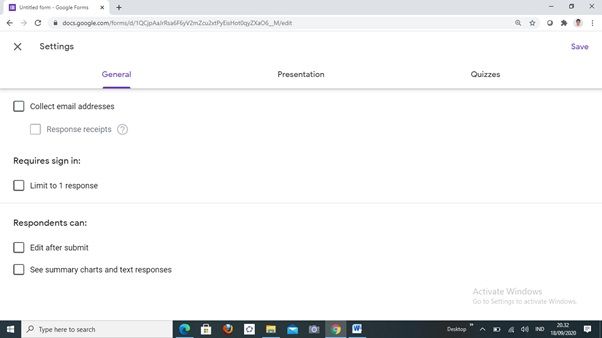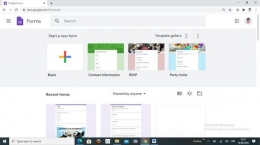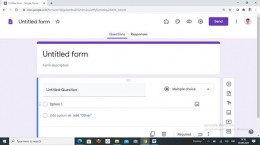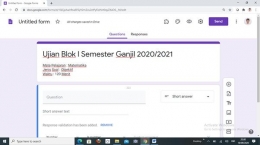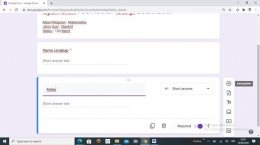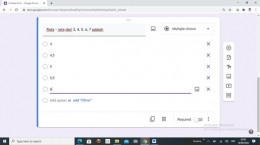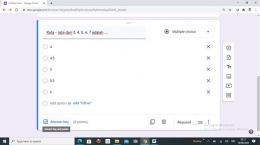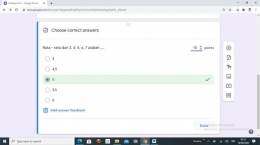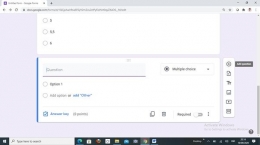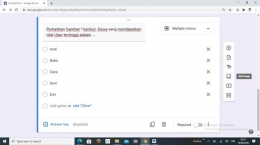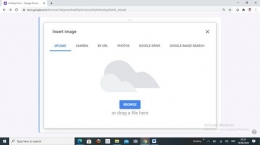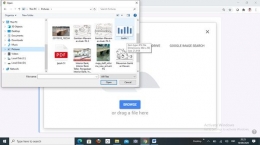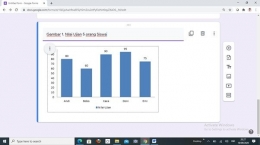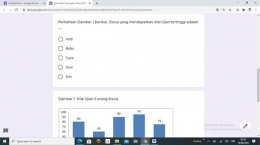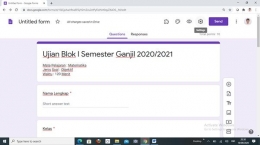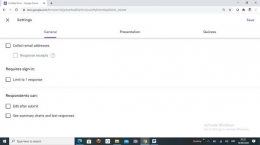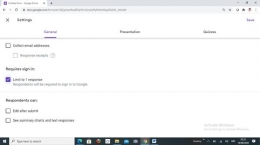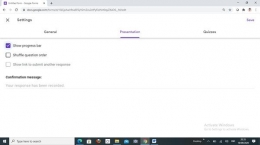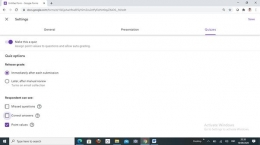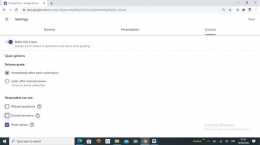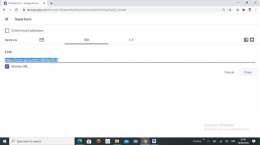Setelah melakukan proses belajar mengajar secara daring, hal yang selanjutnya harus dilakukan oleh guru adalah melakukan penilaian hasil pembelajaran atau biasa dikenal dengan sebutan test, kuis atau ujian.
Penilaian hasil belajar merupakan proses pengumpulan dan pengolahan informasi untuk mengukur pencapaian hasil belajar peserta didik dalam ranah pengetahuan dan atau ranah keterampilan yang dilakukan secara terencana dan sistematis, setelah proses pembelajaran suatu kompetensi muatan pembelajaran untuk kurun waktu tertentu.
Penilaian hasil belajar berperan membantu peserta didik mengetahui capaian pembelajaran (learning outcomes), memperoleh informasi tentang kelemahan dan kekuatan proses pembelajaran dan hasil belajar.
Dalam pendidikan berbasis standar penilaian hasil belajar merupakan parameter tingkat pencapaian kompetensi minimal yang menjadi batas ketuntasan belajar.
Penilaian hasil belajar dilakukan oleh pendidik, satuan pendidikan, dan pemerintah. Penilaian hasil belajar oleh pendidik adalah proses pengumpulan informasi atau bukti tentang capaian pembelajaran peserta didik setelah proses pembelajaran selesai dilakukan.
Dalam pembelajaran daring saat ini, kita tentu perlu memilih aplikasi digital yang memudahkan dalam pelaksanaan test termasuk dalam menentukan hasil yang dicapai oleh siswa.
Jika bisa menggunakan aplikasi digital yang dapat dengan mudah diakses siswa sekaligus mempermudah dalam guru dalam memeriksa hasil test maka akan menjadi pilihan yang efektif dan efisien.
Salah satu aplikasi digital yang dapat digunakan adalah GF atau "Google Form". Aplikasi ini bisa dibilang paling mudah dan murah untuk dilakukan.
Cukup dengan punya akun gmail, maka kita bisa membuat test online yang dapat dimanfaatkan sebagai alat evaluasi pembelajaran.
Bagaimana membuat test dengan menggunakan "Google Form"? Berikut step by step yang dapat dilakukan.
1. Buka link URL https://docs.google.com/forms pada browser
2. Lalu klik "Blank" maka akan muncul tampilan seperti berikut
3. Isi identitas Form seperti contoh berikut
4. Sediakan dua slot pertama untuk menulis identitas peserta Ujian (Nama dan Kelas). Setting jawaban dalam format "Short Answer" dan "Required" untuk wajib diisi. Lalu klik "Add Question" di bagian kanan dengan ikon "+"
5. Untuk membuat soal objektif atau pilhan ganda, maka setting jawaban dalam format Multiple Choice"
6. Untuk membuat kunci jawaban pilih "Answer Key" pada bagian bawah soal
7. Lalu klik pada jawaban yang tepat, tentukan skor dan lanjutkan dengan klik "Done"
8. Lanjutkan klik "Add Question" untuk menuliskan nomor soal berikutnya
9. Untuk mencantumkan soal pada gambar, tuliskan lebih dulu kalimat soal dan pilihan jawabannya, kemudian klik "Add Image" yang ada di bagian kanan soal
10. Maka akan muncul kotak dialog seperti berikut
11. Klik "Browse" lalu carilah folder yang memuat gambar yang akan dicantumkan pada soal lalu klik "Open"
12. Maka akan mucul tampilan seperti berikut, lanjutkan dengan menuliskan nama gambar
13. Lanjutkan untuk menuliskan nomor berikutnya. Gambar akan muncul di bawah soal
14. Jika sudah selesai menginput seluruh soal, lanjutkan melakukan pengaturan soal dengan klik "Setting" yang terletak pada bagian atas kanan judul Form
15. Maka akan muncul tampilan seperti berikut
16. Pada tab "General" klik "Limit to 1 respon" jika ingin membatasi responden dengan 1 akun gmail hanya diperbolehkan menjawab satu kali. Jika kita klik "Edit after subbmit" berarti kita mengizinkan responden memperbaiki jawabannya.
17. Pada bar "Presentation", klik "Show progress bar" berarti selama pengerjaan form, responden akan diberikan informasi progres jumlah soal yang telah dikerjakan dari keseluruhan soal yang ada. Klik "Shuffle question order" berarti akan dilakukan pengacakan soal secara otomatis oleh Google Form.
18. Bar "Quizzes" untuk mengatur terkait respon otomatis setelah responden melakukan submit. Klik "Immediately after each submission" berarti respon dari responden segera akan diproses setelah submit. Klik "Correct answer", responden akan mengetahui jawaban yang benar dan salah. Klik "Point Values" berarti responden akan segera mengetahui nilai yang diperoleh berdasarkan poin yang telah kita tetapkan pada soal. Klik "save" untuk menyimpan pengaturan.
19. Untuk mendapatkan link "Google Form" klik "Send" dan akan muncul tampilan seperti berikut
20. Klik tab pada bagian tengah, lanjutkan klik "Shorten URL" dan "Copy"n untuk menyalin Link Google Form dengan alamat yang lebih simpel dan pendek. Lalu "Paste" link yang telah dicopy dan kirimkan pada calon responden.
Semoga langkah-langkah membuat
Online Test dengan Google Form ini bermanfaat bagi rekan-rekan guru semua.
Selamat mencoba!
Baca konten-konten menarik Kompasiana langsung dari smartphone kamu. Follow channel WhatsApp Kompasiana sekarang di sini: https://whatsapp.com/channel/0029VaYjYaL4Spk7WflFYJ2H
Lihat Pendidikan Selengkapnya